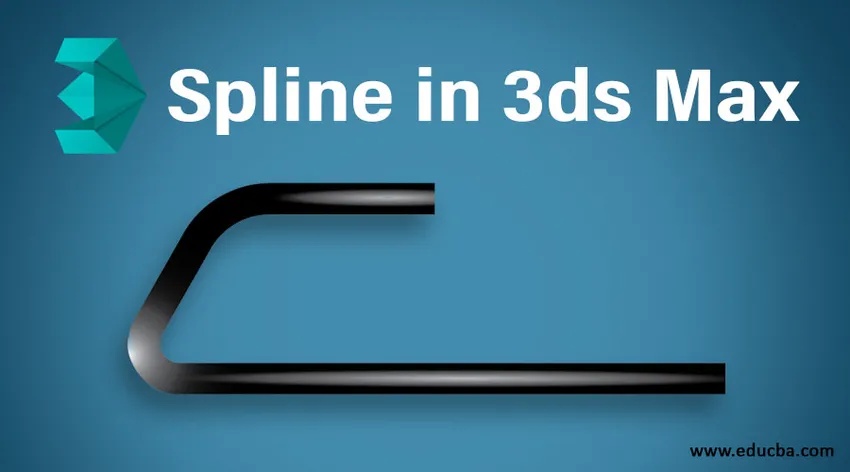
Introductie tot 3ds Max Software
3ds Max is een professionele computerontwerpsoftware die wordt gebruikt door de ontwikkelaars van videogames, Film en TV Editor om driedimensionale visualisatie-effecten aan hun modellen te geven. We hebben een ander type commando en functionerend hulpmiddel in 3ds max-software. De spline is er een van, het is een zeer belangrijke en basistool van 3ds max-software voor het maken van de 2D-vormen erin. In onze 3D-modellering hebben we een aantal basis 2D-vormen nodig voor het maken van een ander type object afhankelijk van ons gebruik en door spline kunnen we eenvoudig 2D-vormen maken.
Hulpmiddelen in Spline-opdracht
Hier zul je leren over spline in 3ds max met mij en ik zal je alle tools van het spline commando een voor een vertellen. Dus laten we onze tutorial voor spline in 3ds max starten. software:
- Dit is de gebruikersinterface van 3ds max-software. We hebben verschillende secties in ons werkgebied die beeldvensters zijn voor ons werk, een gemeenschappelijk paneel in de rechterhoek, een ander hulpmiddel bovenaan het werkgebied. Dit is een zeer gebruiksvriendelijke software.
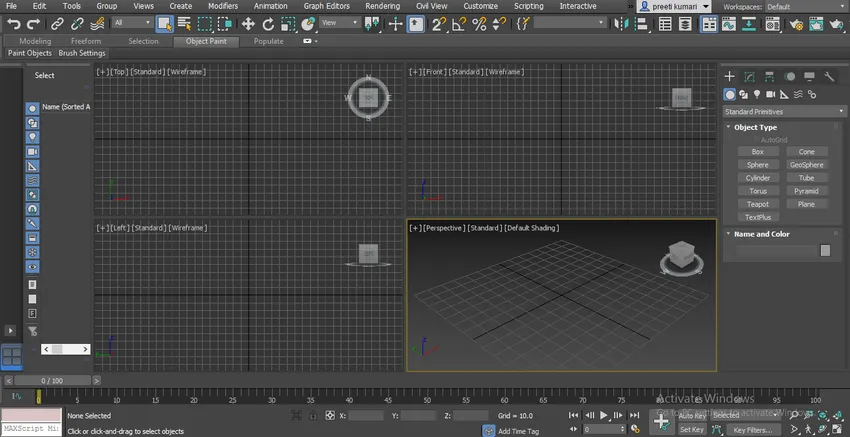
- We hebben vier viewports in 3ds max, dat is Top viewport, Front viewport, Left viewport en perspectivische viewport die je kunt gebruiken om elk object in 3ds max te tekenen.
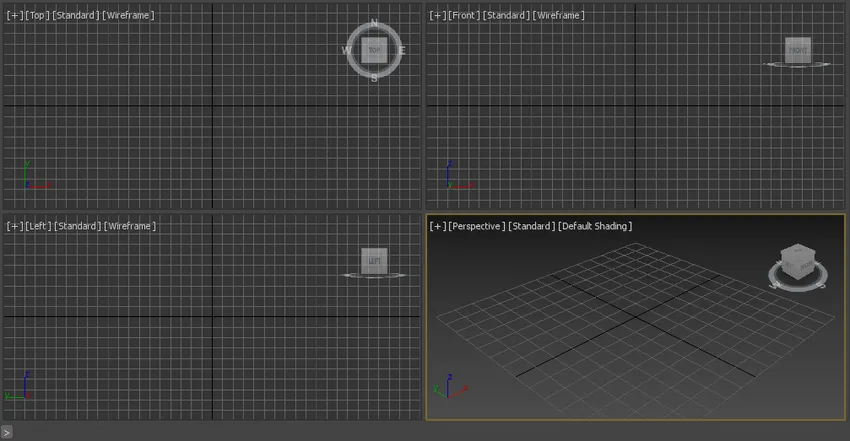
- Klik op het tabblad Vorm in een gemeenschappelijk paneel van 3ds max voor de spline-optie.
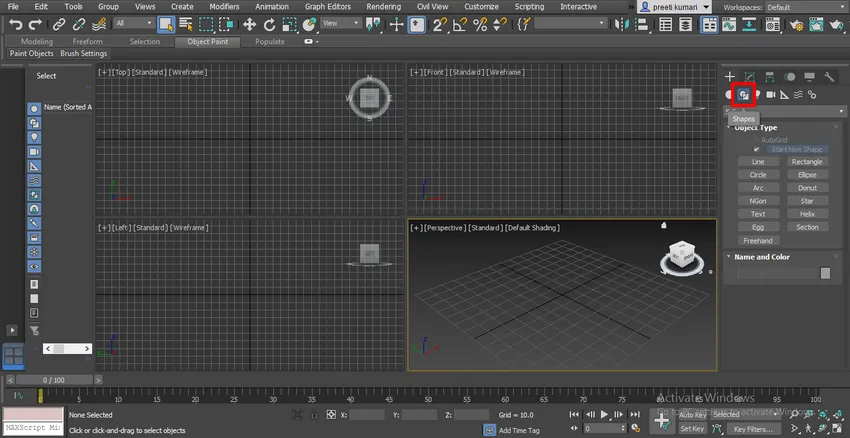
- In spline hebben we verschillende soorten 2D-vormen zoals lijn, rechthoek, cirkel en nog veel meer. We zullen ze allemaal één voor één zien.
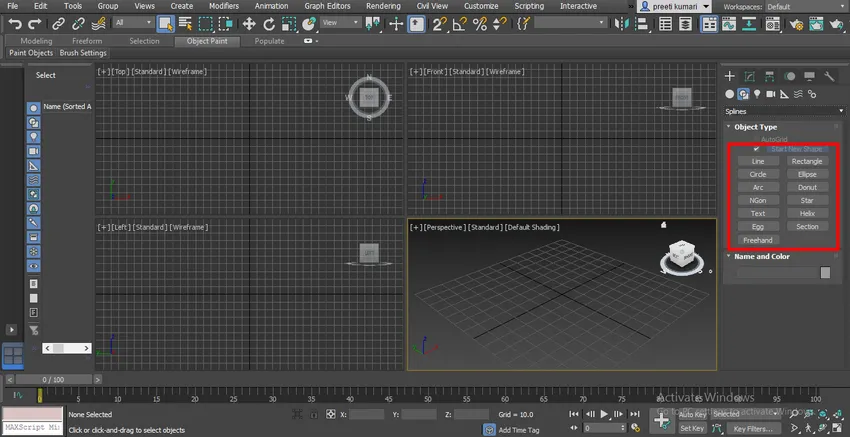
- Ik zal deze vormen in de bovenste viewport tekenen - Druk op Alt + W voor volledig scherm.
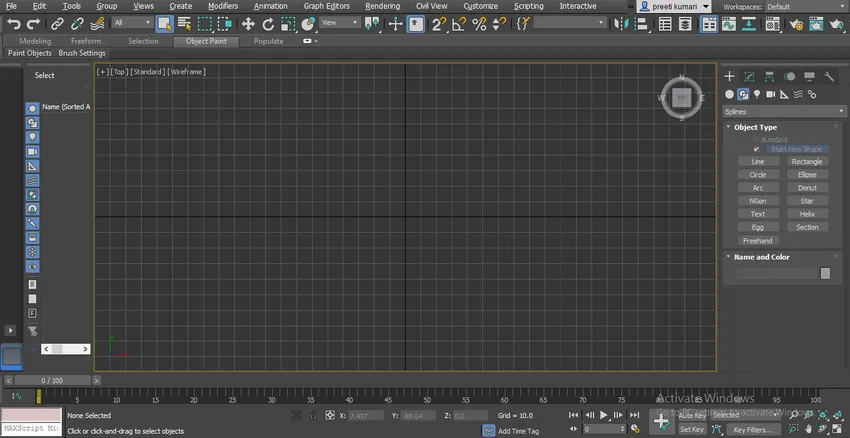
- Klik nu op het tabblad Lijnopdracht in het algemene paneel om de lijnopdracht te activeren.
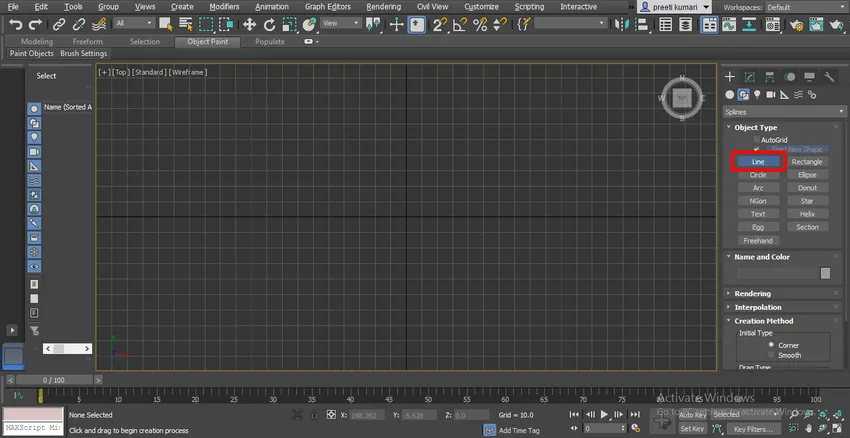
- We hebben de eigenschap Creation Method in de parametersectie van de opdracht line, Corner and Smooth.
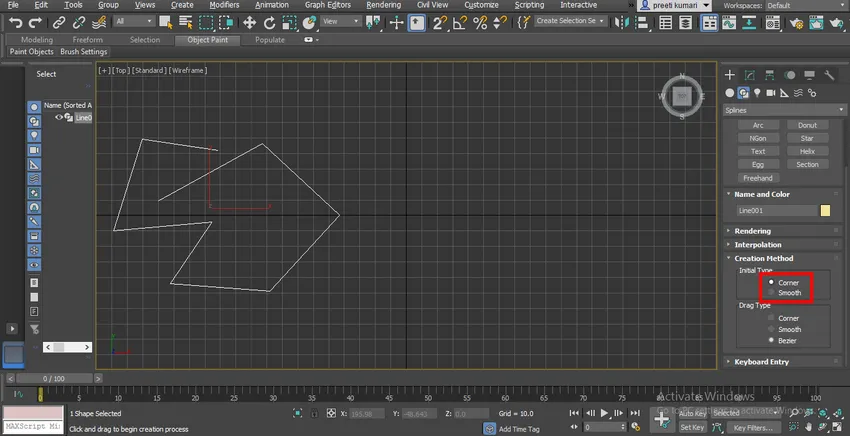
- In de hoekmethode vinden we een scherpe hoek in het lijnsegment om een opdracht ingedrukt te houden om met de rechtermuisknop te klikken of op de ESC- toets op het toetsenbord te drukken.
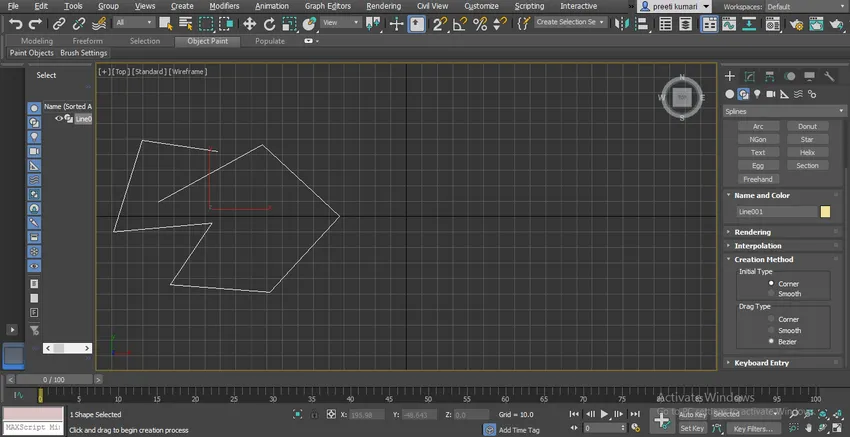
- Maar bij de Smooth-methode vinden we vloeiende curven op de hoek van het lijnsegment.
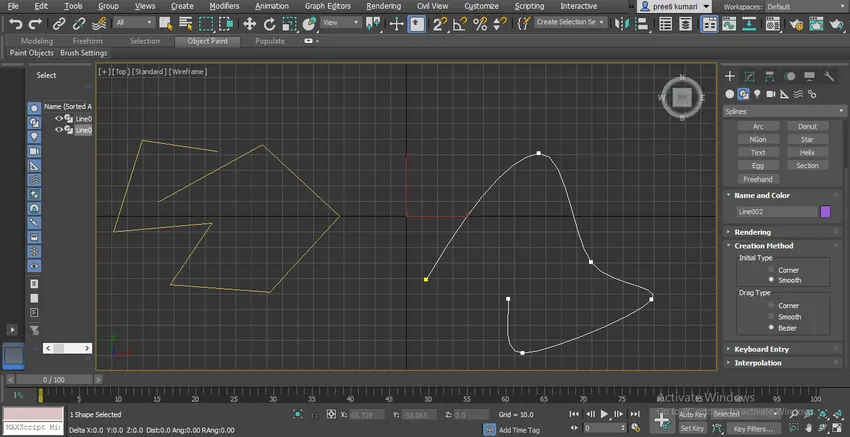
- De andere eigenschap is Drag Type, wat betekent dat wanneer u de muisaanwijzer sleept, deze wordt getekend? Het kan een tekenhoek, vloeiend segment of Bezier zijn.
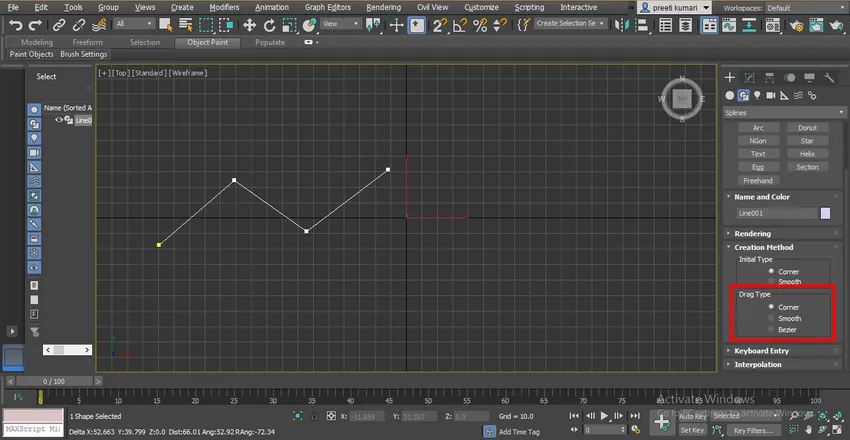
- Wanneer u de optie Hoek kiest in het Drag type, wordt de lijn als volgt versleept.
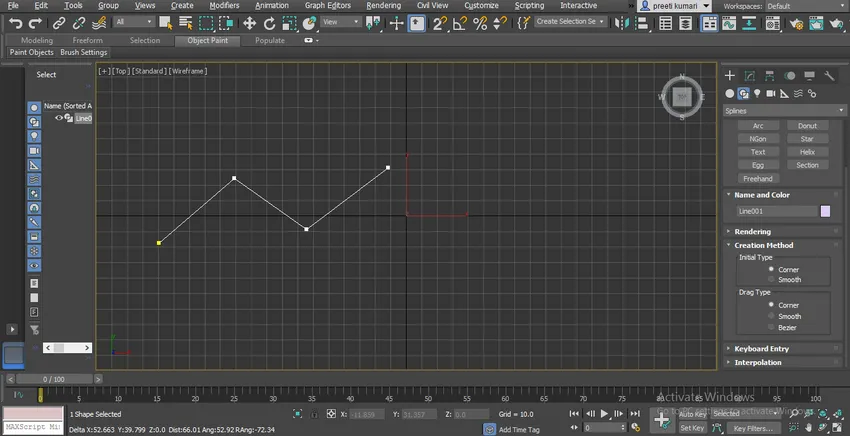
- Wanneer we de optie Glad kiezen, wordt deze als volgt getekend.
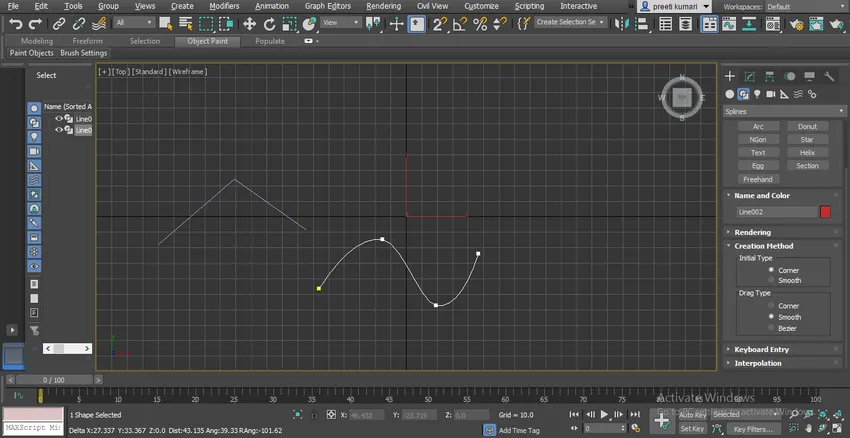
- Kies Bezier-formulier Drag Type. In Bezier hebben we een curvehandgreep waarmee we de curve van de lijn op elk gewenst moment kunnen wijzigen.
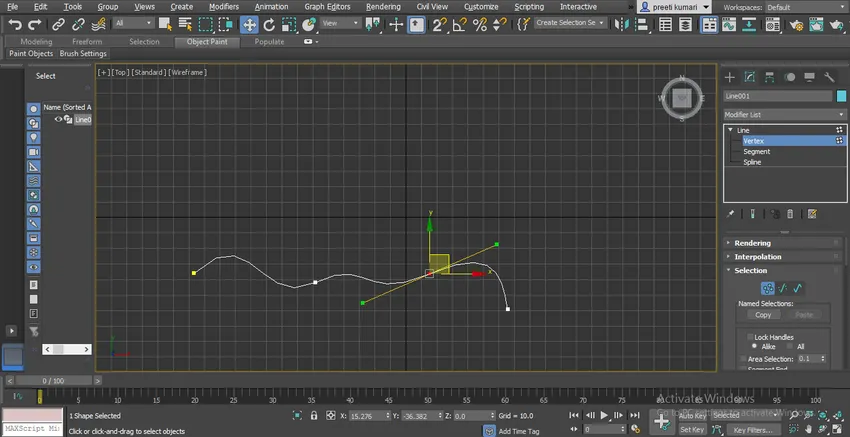
- U kunt de lijn slepen met de toetsenbordinvoer. Vul hier de gewenste gegevens in en klik op het tabblad Punt toevoegen van deze optie.
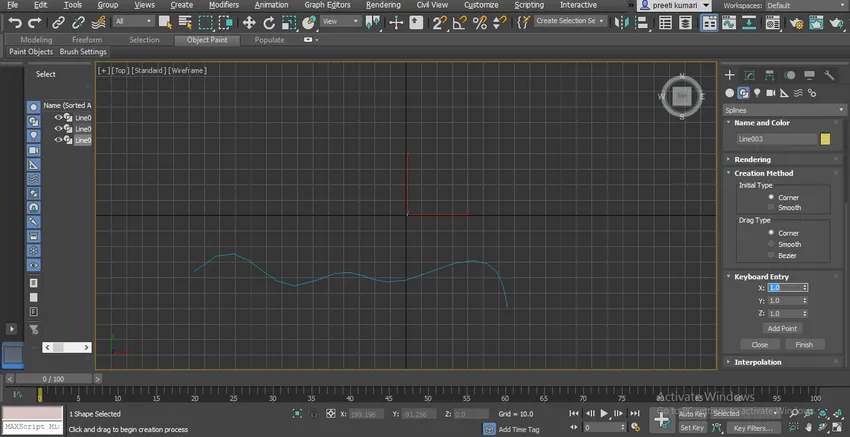
- De andere eigenschap is eigenschap Interpolatie. Je kunt zien dat de lijn die is gemaakt door een vloeiende optie niet echt heel vloeiend is.
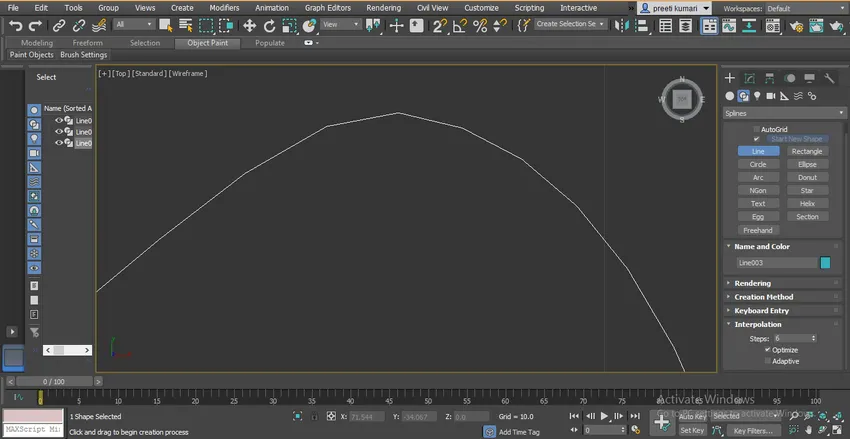
- Om het soepel te laten verlopen, verhoogt u de stappen in de interpolatieoptie.
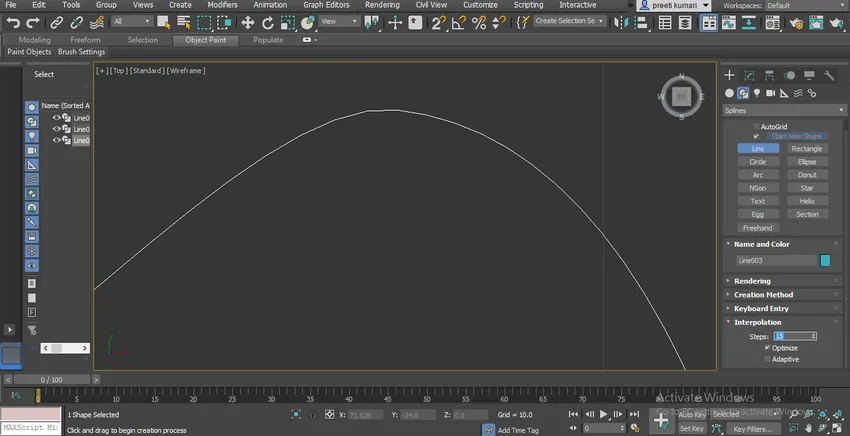
- U kunt de kleur van de lijn wijzigen door te dubbelklikken op het vak van de kleur van het gedeelte Naam en kleur.
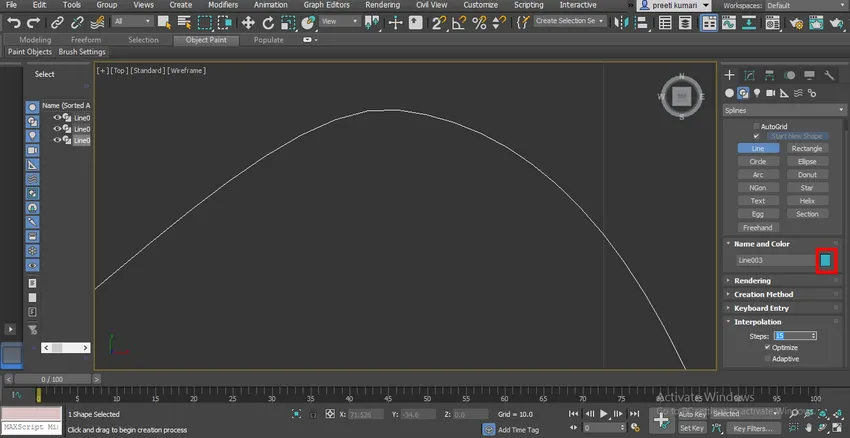
- Er wordt een dialoogvenster geopend. Kies hier de gewenste kleur en druk op OK.
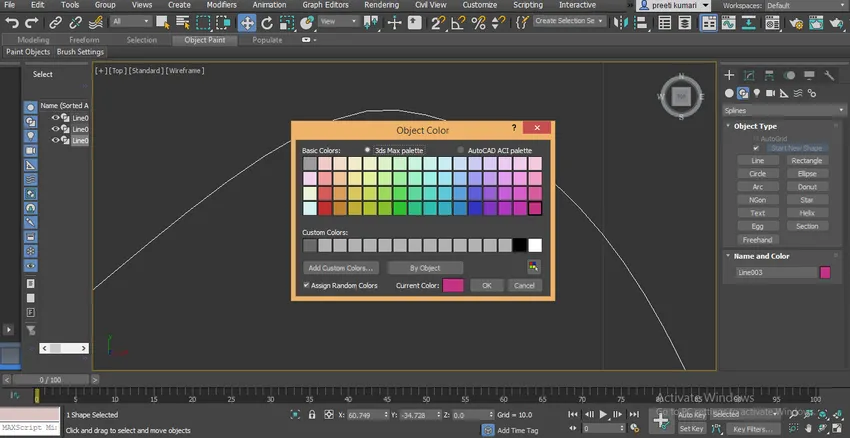
- Je kunt zien dat wanneer we hier meerdere lijnen tekenen, de kleuren van alle lijnen verschillend zijn.
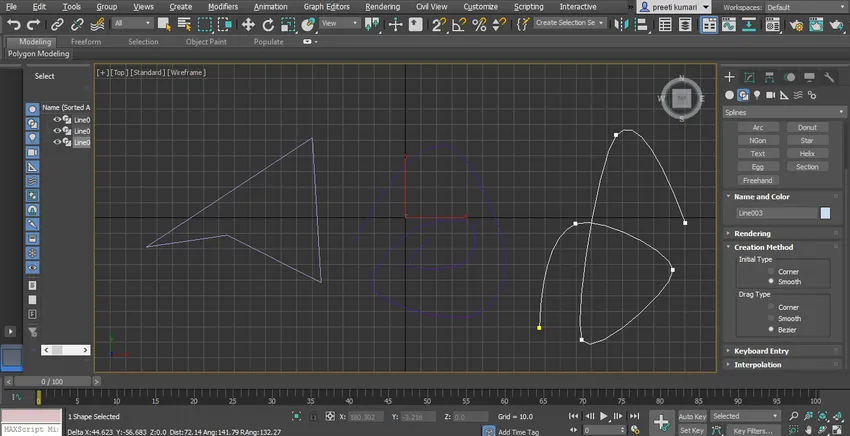
- Als u lijnen met dezelfde kleur wilt tekenen, dubbelklikt u op het kleurvak van de sectie Naam en kleur. Er wordt een dialoogvenster geopend. Schakel hier de optie Willekeurige kleuren toewijzen uit en druk op het tabblad OK van dit dialoogvenster.
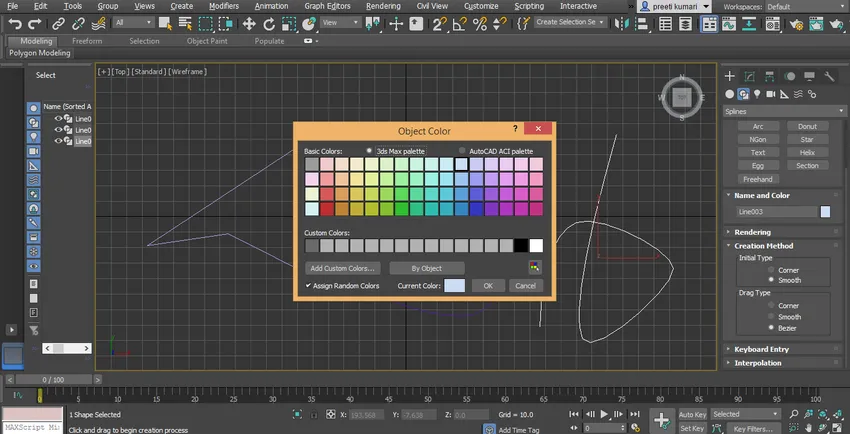
- Nu nemen we de opdracht rechthoek van het algemene paneelgedeelte. Klik op het tabblad Rechthoek.
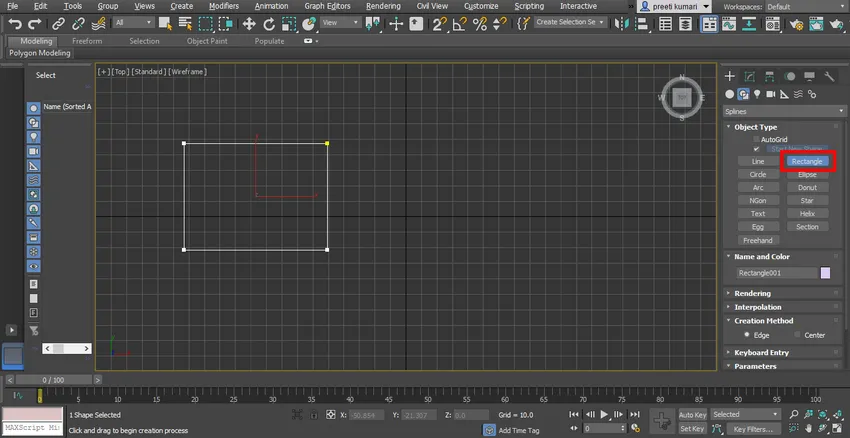
- We hebben hier twee scheppingsmethoden. Een daarvan is Edge, nu zullen we een rechthoek tekenen door over de rand te slepen.
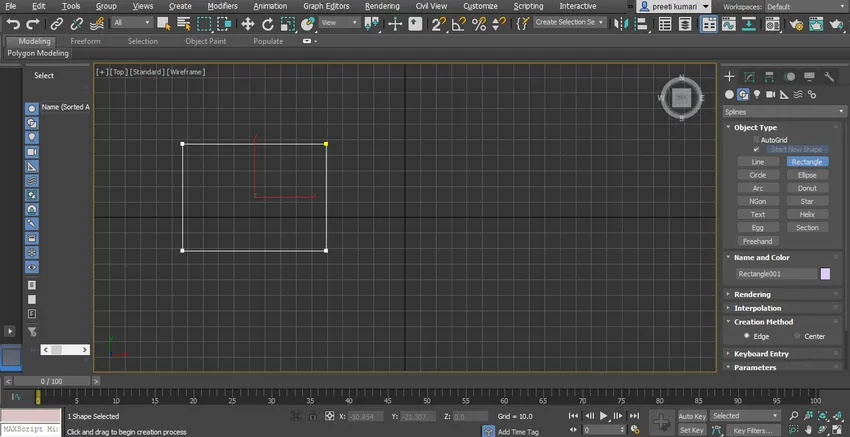
- Wanneer u de methode Midden kiest, wordt een rechthoek vanuit het midden van de rechthoek getekend.
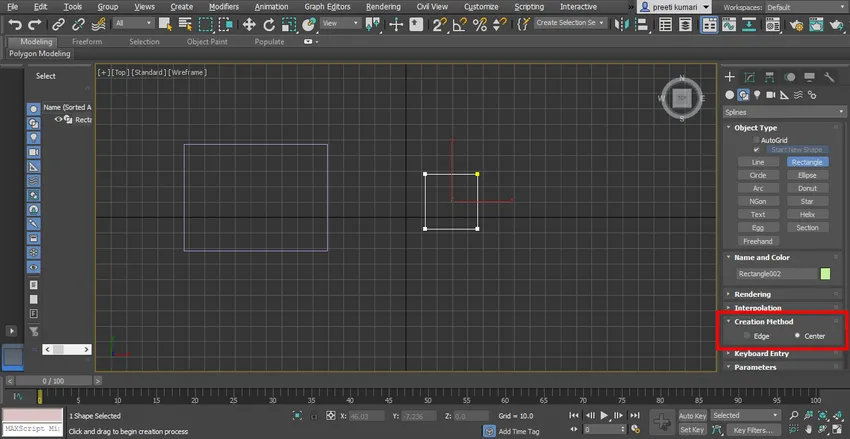
- Je kunt filet aan je rechthoek geven door vanaf hier een hoekradius te geven.
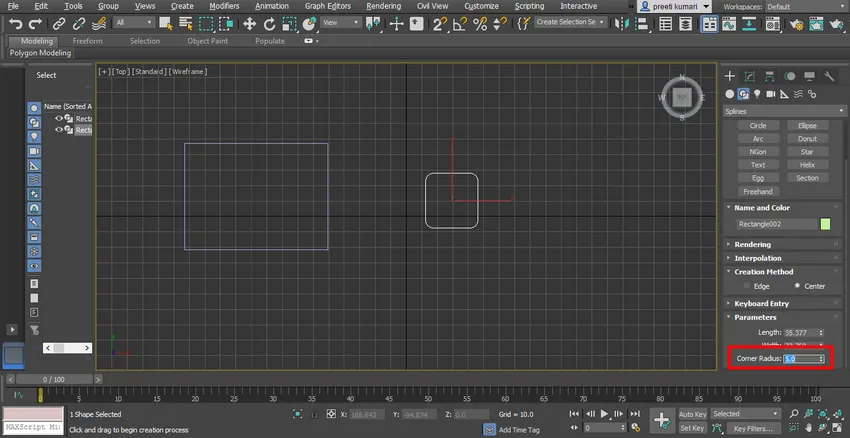
- Een andere instelling van de parameter van de rechthoek is hetzelfde als een lijn.
- Neem nu het cirkelcommando uit het algemene paneel. We hebben twee methoden in cirkel ook hetzelfde als de rechthoek die je beide methoden een voor een kunt controleren. Hier kunt u direct de straal van de cirkelvormstraalparameter opgeven.
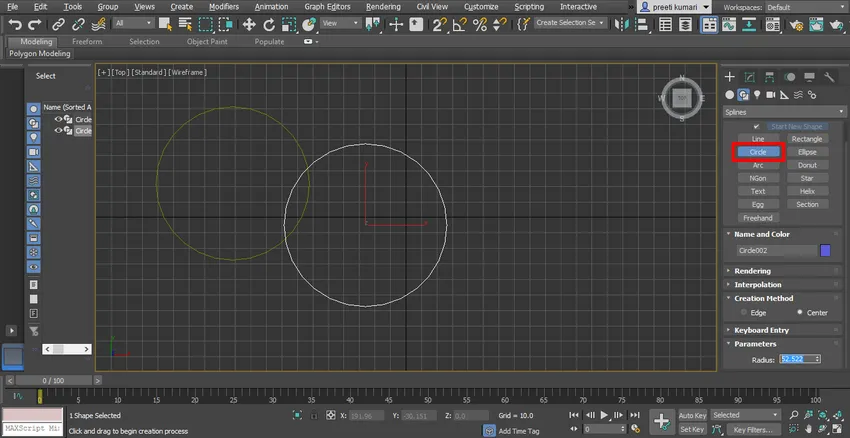
- Ellips lijkt erg op cirkel, je kunt het voor je leren op dezelfde manier tekenen.
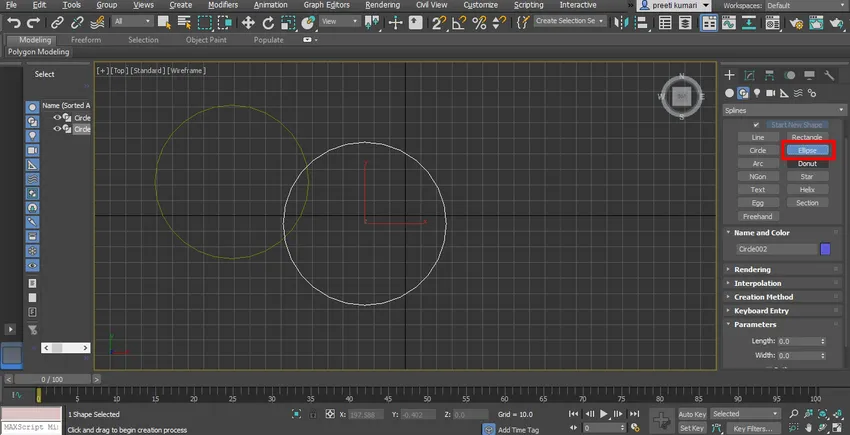
- Het volgende is Arc. Neem de opdracht Arc van het algemene paneel. Hier zijn twee methoden voor boog één is End-End-Middle, wat betekent dat u het eerste eindpunt en vervolgens het tweede eindpunt moet nemen en het in die richting moet slepen waarin u de boog wilt tekenen.
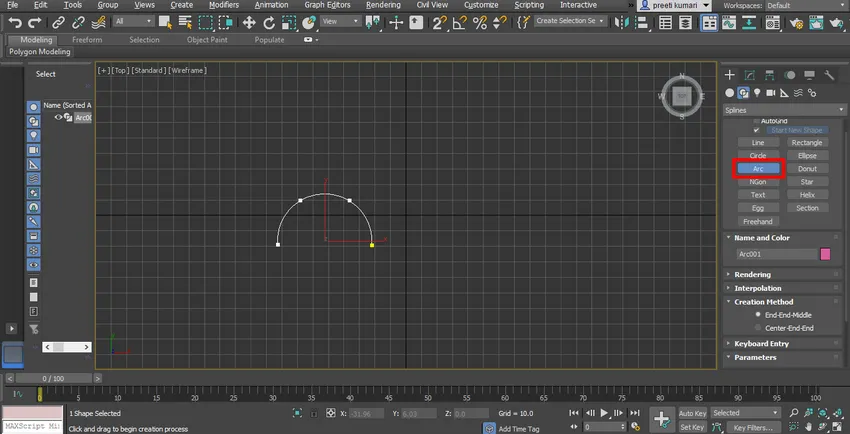
- En de tweede is de Center-End-End-methode. Dit betekent dat u eerst op het middelpunt van de boog klikt, vervolgens het eerste eindpunt geeft en de muisaanwijzer naar het volgende eindpunt sleept.
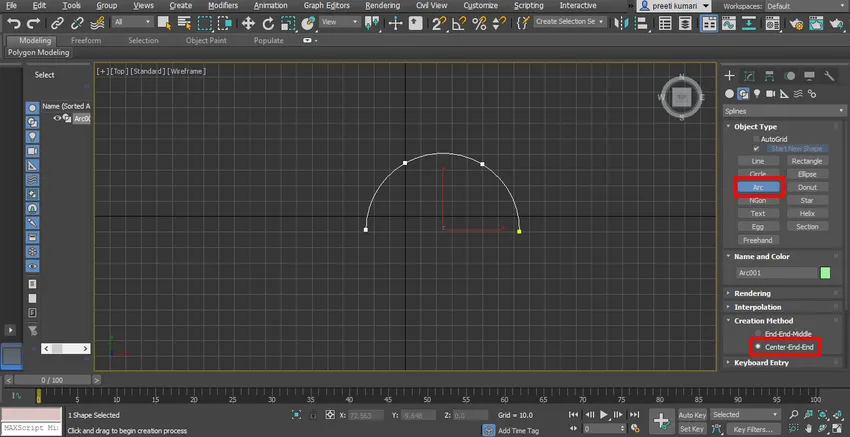
- De volgende is Donut. Neem het donut-commando van het algemene paneel. Hier zijn ook twee creatiemethoden voor Donut. Een daarvan is Edge en de tweede is midden, dat lijkt op een rechthoek. Om het te tekenen, klikt u ergens in het raster en sleept u de muisaanwijzer in de buitenste richting om de buitenste cirkel van de donut te tekenen en sleept u opnieuw in een binnenste richting om de binnenste cirkel van de donut te tekenen en klikt u om te vertrekken.
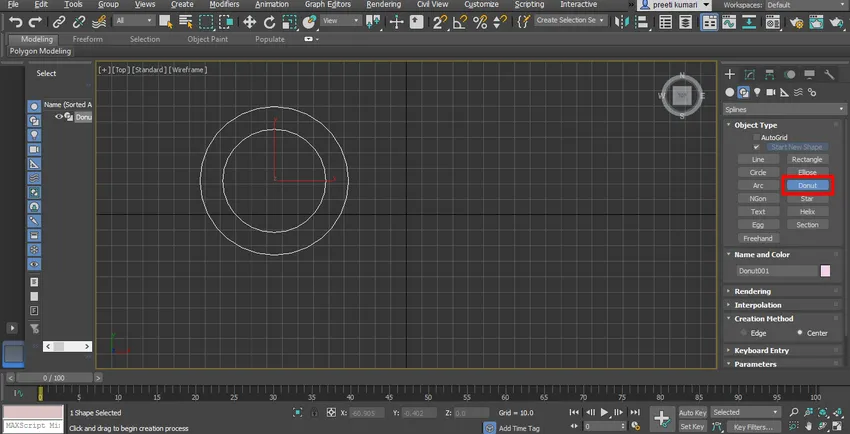
- De volgende is NGon. Neem het NGon-commando van het algemene paneel, ook hier zullen we twee creatiemethoden van NGon vinden, een is Edge en de tweede is centrum dat vergelijkbaar is met een rechthoek. Het is vergelijkbaar met polygoon, maar in NGon kunt u er volgens u een willekeurig aantal kanten aan geven. U kunt handmatig een straal opgeven vanuit het parameterveld.
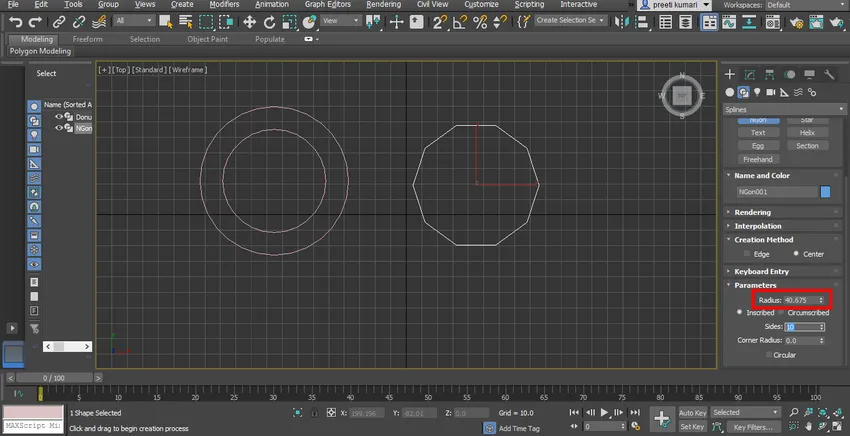
- Op deze manier kunt u eenvoudig andere vormen commando's van de spline in 3ds max software gebruiken voor het maken van 2D-vormen en uw gewenste 3D-model maken met hun hulp.
Conclusie - Spline in 3ds Max
Na deze zelfstudie kunt u zonder problemen veel 2D-vormen tekenen om uw gewenste 3D-vormen te maken. Wanneer je een goede beheersing in 2D-vorm hebt, wordt modellering, evenals animatie in 3D max, vrij eenvoudig en interessant voor jou.
Aanbevolen artikelen
Dit is een gids voor Spline in 3ds Max. Hier bespreken we een inleiding tot 3ds Max Software en het gebruik van verschillende tools in Spline Command. U kunt ook onze andere gerelateerde artikelen doornemen voor meer informatie -
- Methoden voor weergave in 3D's Max
- Topverschillen tussen 2D- en 3D-vormen
- Objecten animeren in 3ds Max
- Stappen om 3ds te installeren Max